Enviar unha ligazón de enquisa a outros
Se quere recompilar comentarios dos destinatarios mediante unha ligazón de enquisa común ou se quere enviar un correo electrónico fóra de Dynamics 365 Customer Voice, pode crear unha ligazón para a súa enquisa. Pode enviar a súa enquisa pegando a ligazón nun correo electrónico, nunha páxina web ou en calquera modo de comunicación que desexe empregar. Os destinatarios poden seleccionar a ligazón e completar a enquisa. A ligazón da enquisa será un URL curto que poida ser distribuído facilmente polas plataformas que teñen un límite de caracteres inferior (por exemplo, SMS ou Twitter). A URL curta será no seguinte formato: https://<region>.dcv.ms/<10-digit code>
Nota
A partir do 1 de maio de 2024, o curto dominio URL cambiou de https://<region>.microsoft.com aquí https://<region>.dcv.ms. Este cambio só repercute nas URLs curtas xeradas a partir do 1 de maio de 2024; As URLs curtas existentes con https://<region>.microsoft.com dominio continuarán funcionando. Para máis información, consulte FAQ.
Pode crear unha ligazón de enquisa xenérica ou ligazóns de enquisa personalizadas. Unha ligazón de enquisa xenérica é unha ligazón común que pode compartir co público previsto. As ligazóns de enquisa personalizadas créanse usando variables de enquisa e son diferentes para un grupo de público. Por exemplo, como xestor dun restaurante, pode crear varias ligazóns de enquisa en función da localización do restaurante. A localización defínese como unha variable de enquisa neste caso. Isto axuda a clasificar as respostas da enquisa segundo a variable da enquisa Localización. Se cada localización está asignada a unha conta en Dynamics 365, as respostas da enquisa asígnanse como actividades ás contas respectivas.
Nota
- A ligazón de enquisa xerada é unha ligazón non personalizada. Se as únicas persoas da miña organización poden responder a configuración está desactivada na configuración de distribución, non poderás rexistrar o nome do entrevistado nin determinar se o entrevistado presentou só un resposta. Máis información: Traballar con ligazóns personalizadas
- Se personalizou a súa enquisa usando variables, non se substituirán polos seus valores e os nomes das variables amosaranse tal e como están.
- Podes crear un máximo de 1.000 ligazóns personalizadas.
Crear unha ligazón xenérica
Abre a enquisa e vai á pestana Enviar .
Seleccionar ligazón.
Nota
Se enviou a súa enquisa por correo electrónico unha vez, aparece o resumo da invitación. Para obter a ligazón da súa enquisa, selecciona Resend>Link.
Móstrase o panel de ligazóns da enquisa.
Na sección Copiar ligazón , selecciona Copiar.
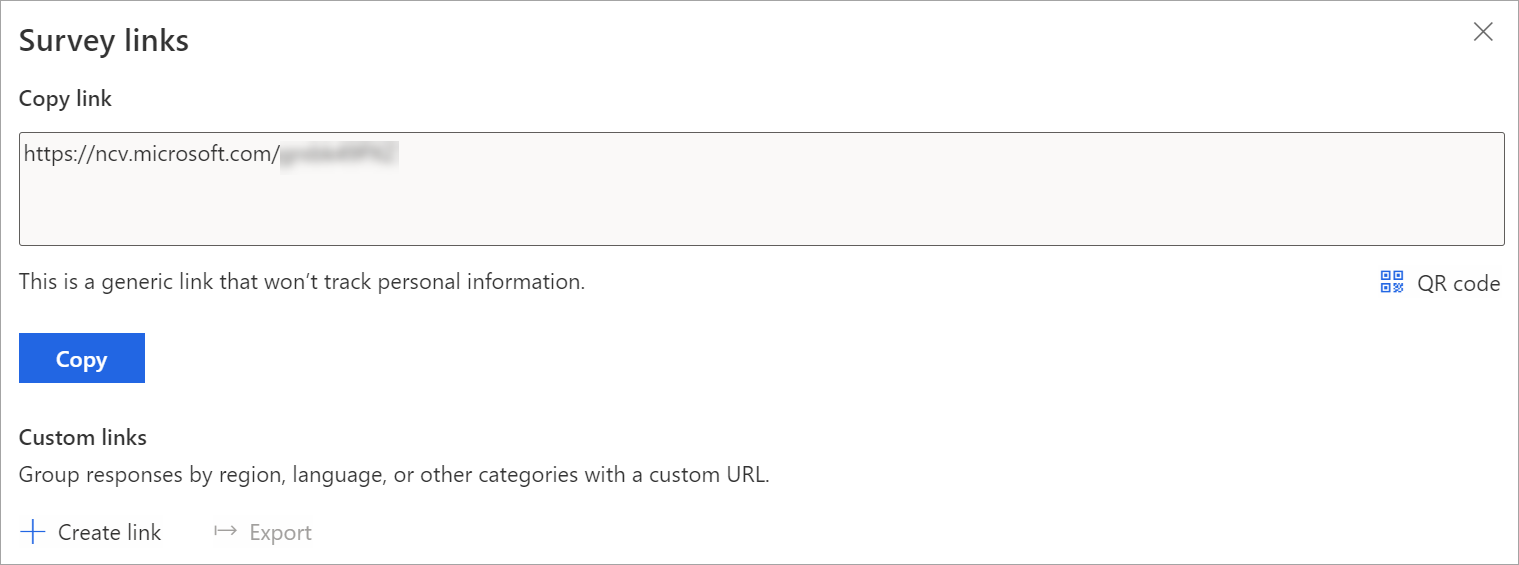
Pegue a ligazón da enquisa nun lugar visible para o público previsto. Poden seleccionar a ligazón para acceder á súa enquisa.
Para descargar o código QR para a ligazón xenérica, selecciona código QR.
Comparta o código QR onde o público desexado poida dixitalizalo cun escáner de código QR como un dispositivo móbil.
Crear ligazóns personalizadas
Abre a enquisa e vai á pestana Enviar .
Seleccionar ligazón.
Nota
Se enviou a súa enquisa por correo electrónico unha vez, aparece o resumo da invitación. Para obter a ligazón da súa enquisa, selecciona Resend>Link.
Móstrase o panel de ligazóns da enquisa.
Na sección Ligazóns personalizadas , selecciona Crear ligazón.
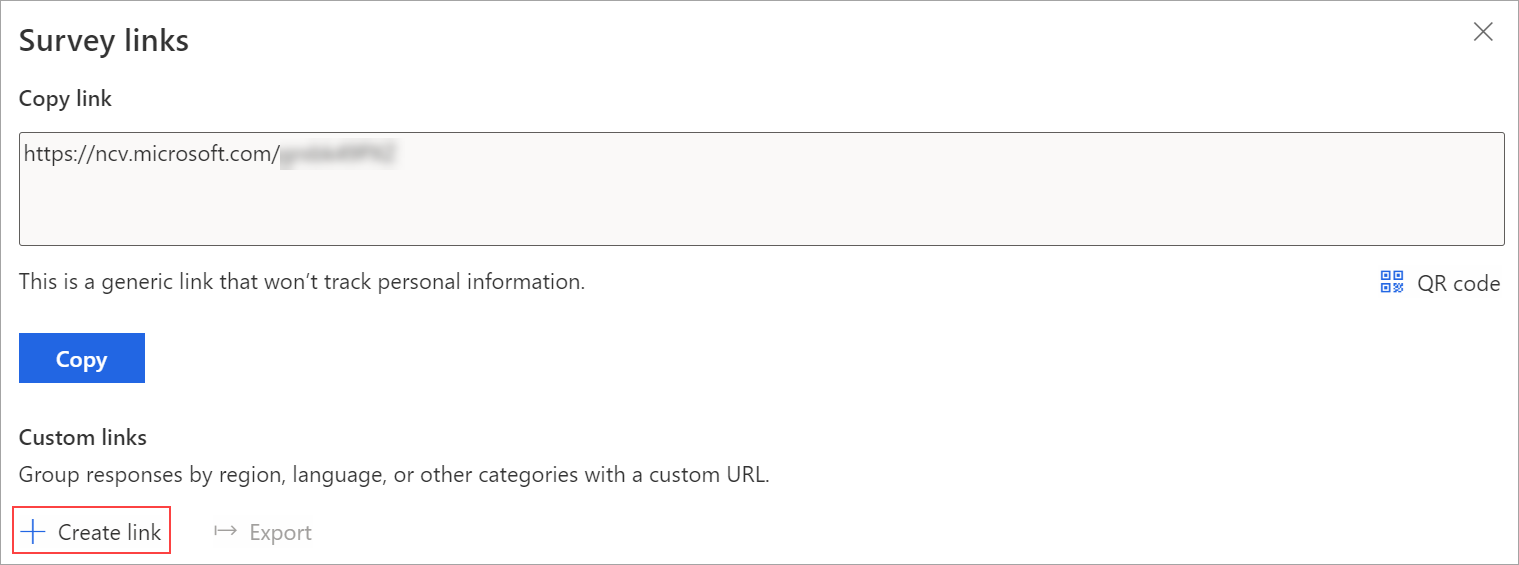
No panel Crear ligazóns , selecciona variables para crear ligazóns personalizadas.
En Engadir valores para cada variable, engade valores a cada unha das variables seleccionadas.
Nota
Non use os seguintes caracteres especiais engadindo valores para variables: #, %, &, \, ', e <.
Para engadir máis valores, selecciona Engadir máis valores.
Despois de introducir todos os valores, seleccione Crear.
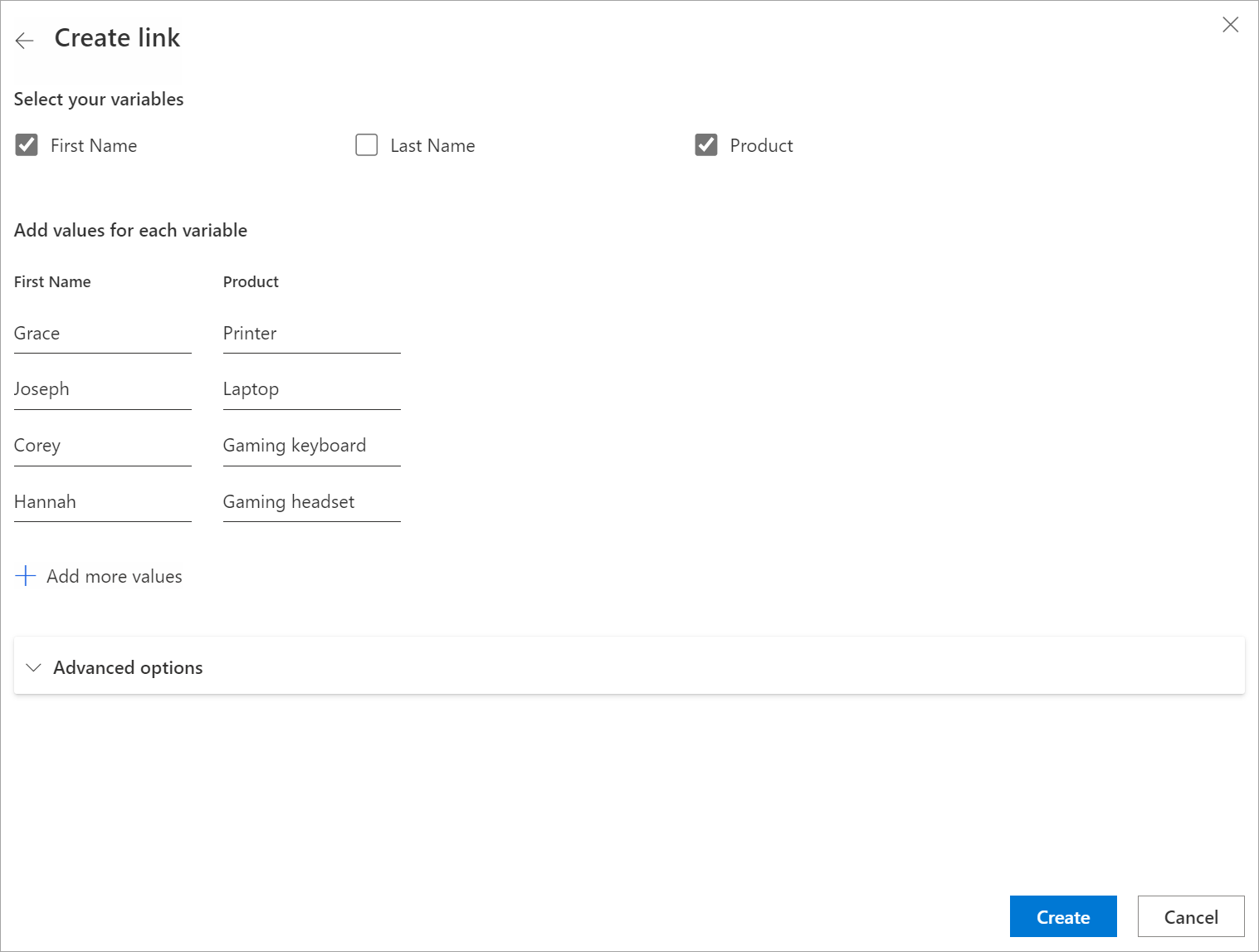
As ligazóns personalizadas créanse en función das variables seleccionadas e móstranse no panel de ligazóns Enquisa .
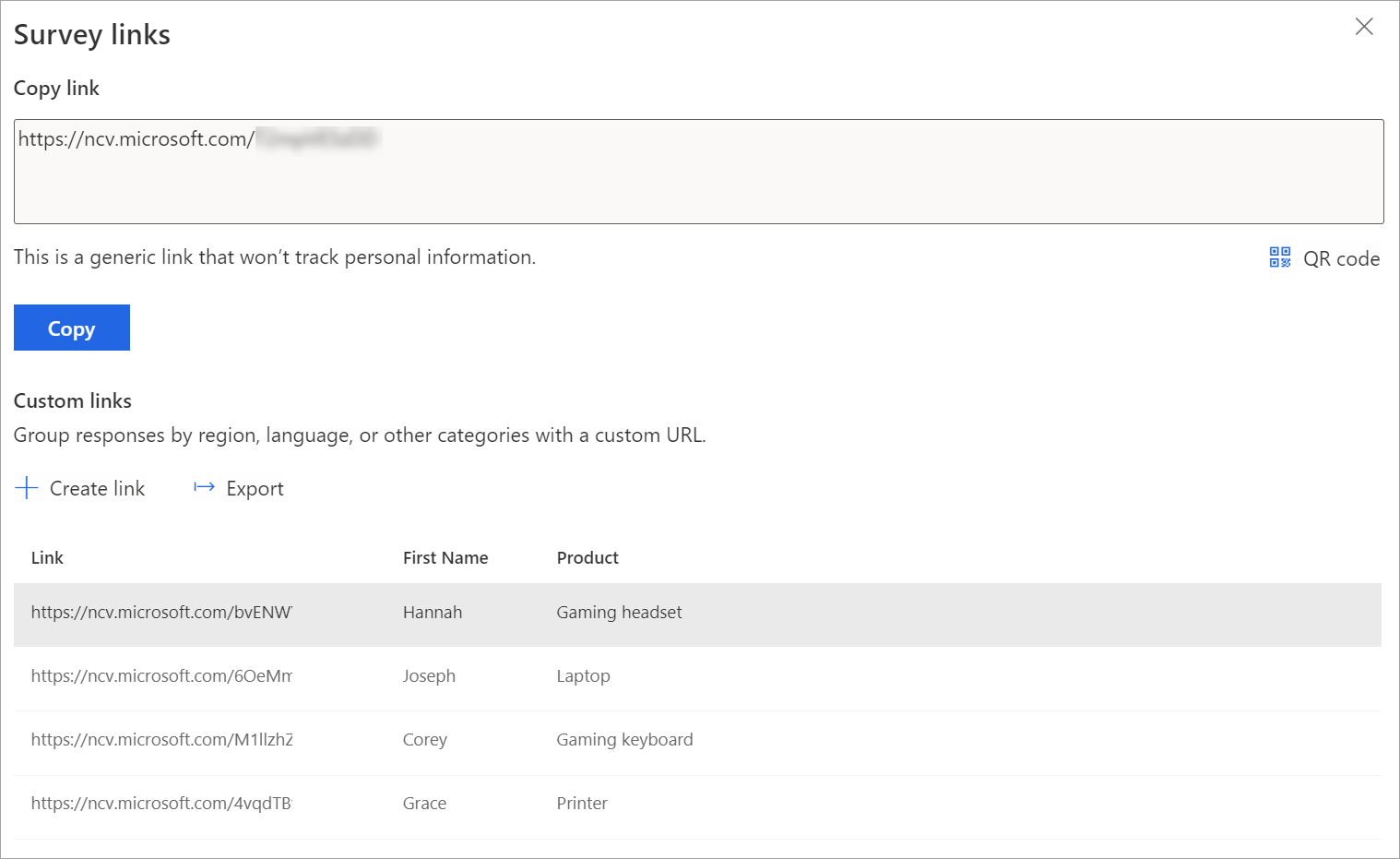
Para copiar unha ligazón, sobrevoa a ligazón e, a seguir, selecciona
 .
.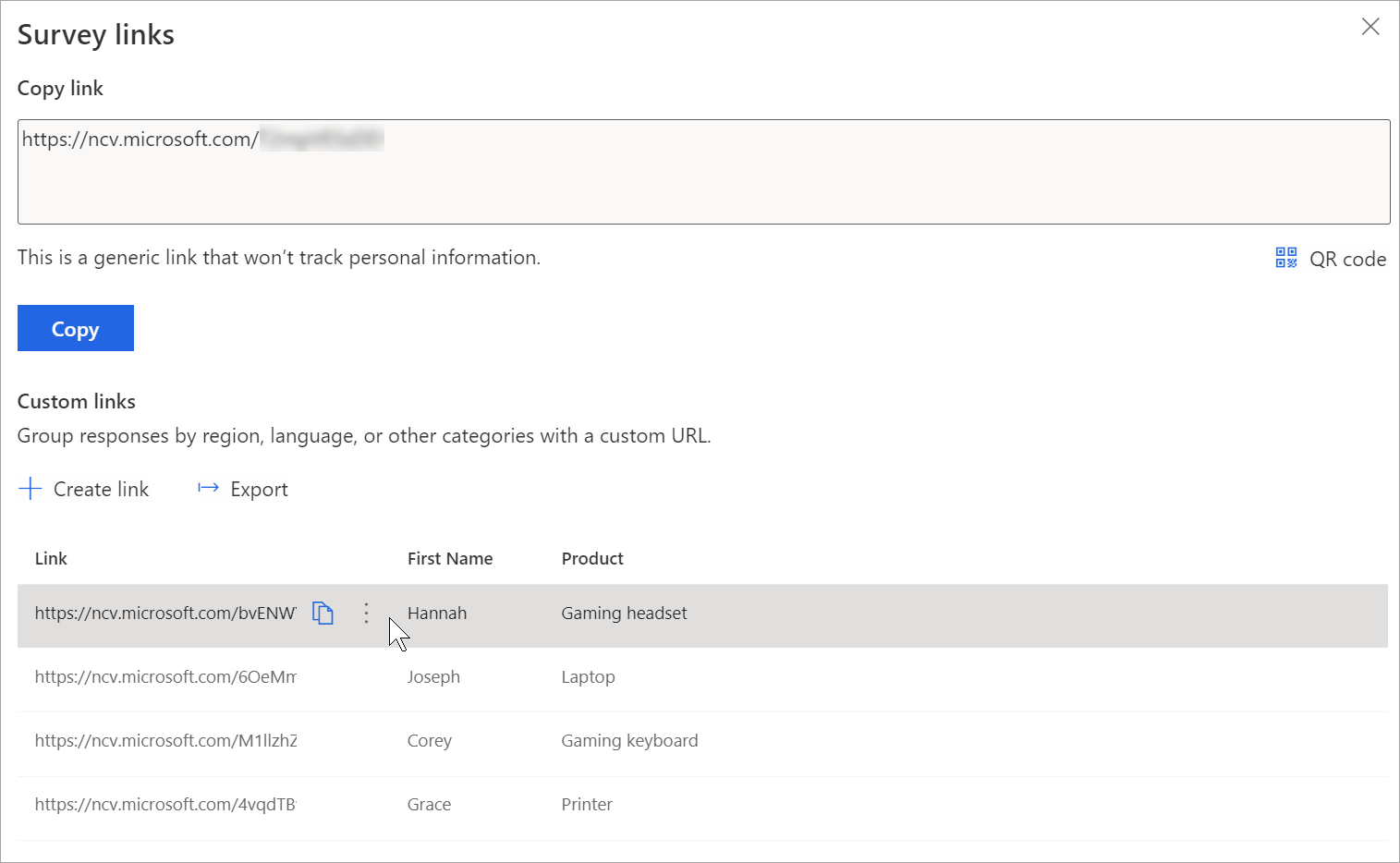
Para exportar todas as ligazóns, selecciona Exportar. As ligazóns descárganse nun ficheiro de Excel.
Para descargar o código QR para unha ligazón personalizada, sobre a ligazón, selecciona Máis accións (tres puntos) e, a seguir, selecciona Descargar código QR.
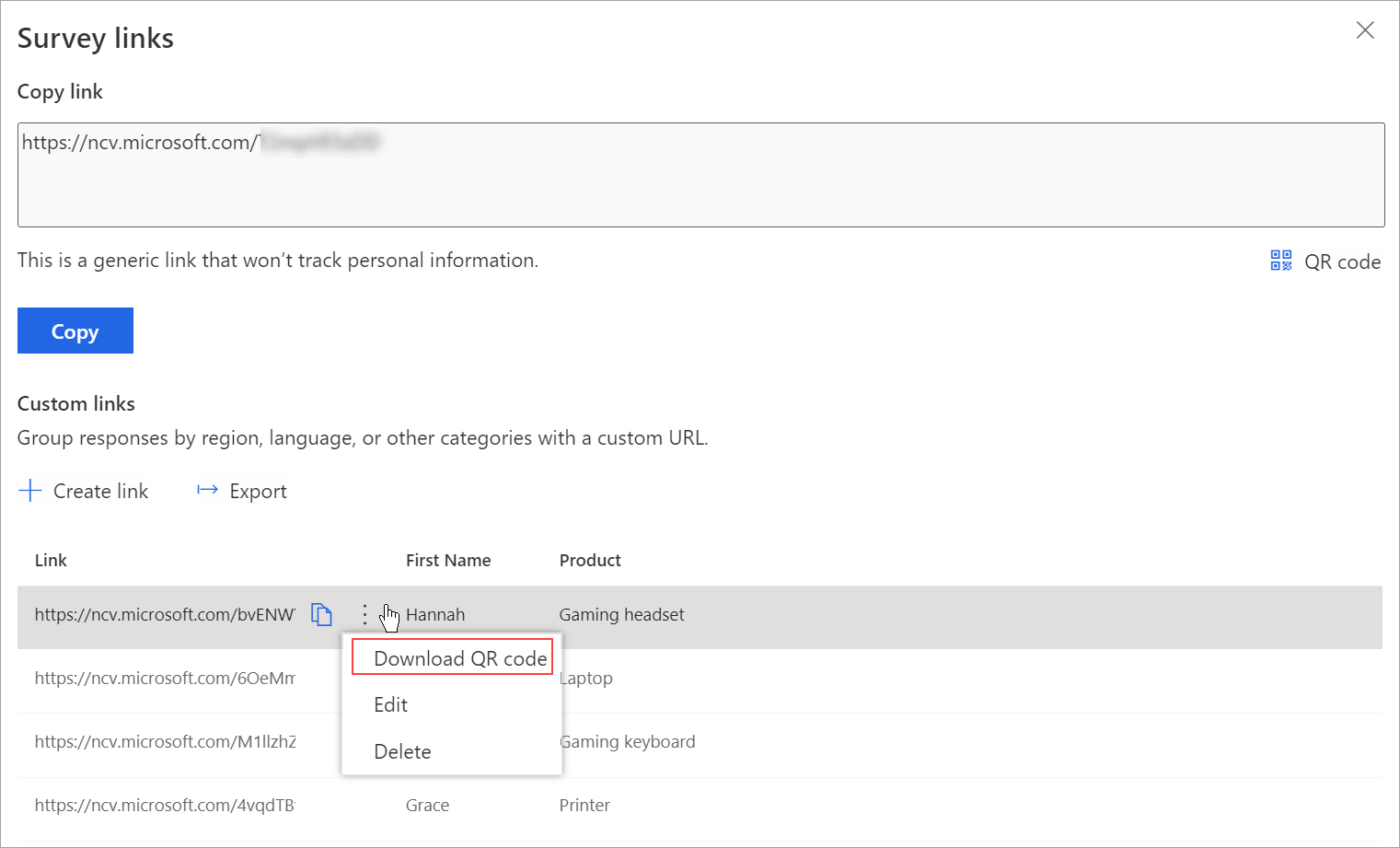
Crear ligazóns personalizadas usando un ficheiro CSV
Pode crear ligazóns personalizadas en masa cargando un ficheiro CSV. Tamén pode asociar as respostas da enquisa a unha entidade especificando os detalles da entidade referente a.
Abre a enquisa e vai á pestana Enviar .
Seleccionar ligazón.
Nota
Se enviou a súa enquisa por correo electrónico unha vez, aparece o resumo da invitación. Para obter a ligazón da súa enquisa, selecciona Resend>Link.
Móstrase o panel de ligazóns da enquisa.
Na sección Ligazóns personalizadas , selecciona Crear ligazón.
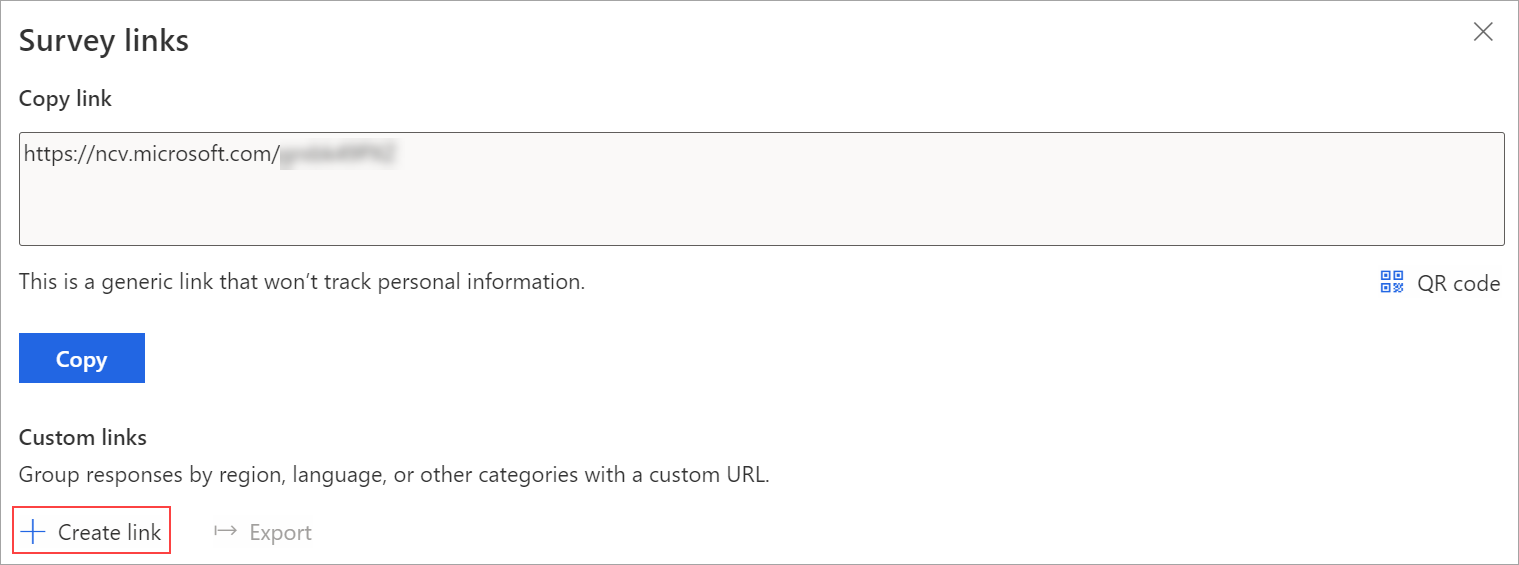
No panel Crear ligazóns , selecciona variables para crear ligazóns personalizadas.
Expanda a sección Opcións avanzadas e selecciona Descargar modelo.
As variables seleccionadas están dispoñibles como columnas separadas no ficheiro CSV. Especifique os valores segundo os seus requisitos. Se desexa asociar unha enquisa resposta a unha entidade, pode engadir as columnas RegardingID e RegardingEntityName ao ficheiro CSV e introducir a información.
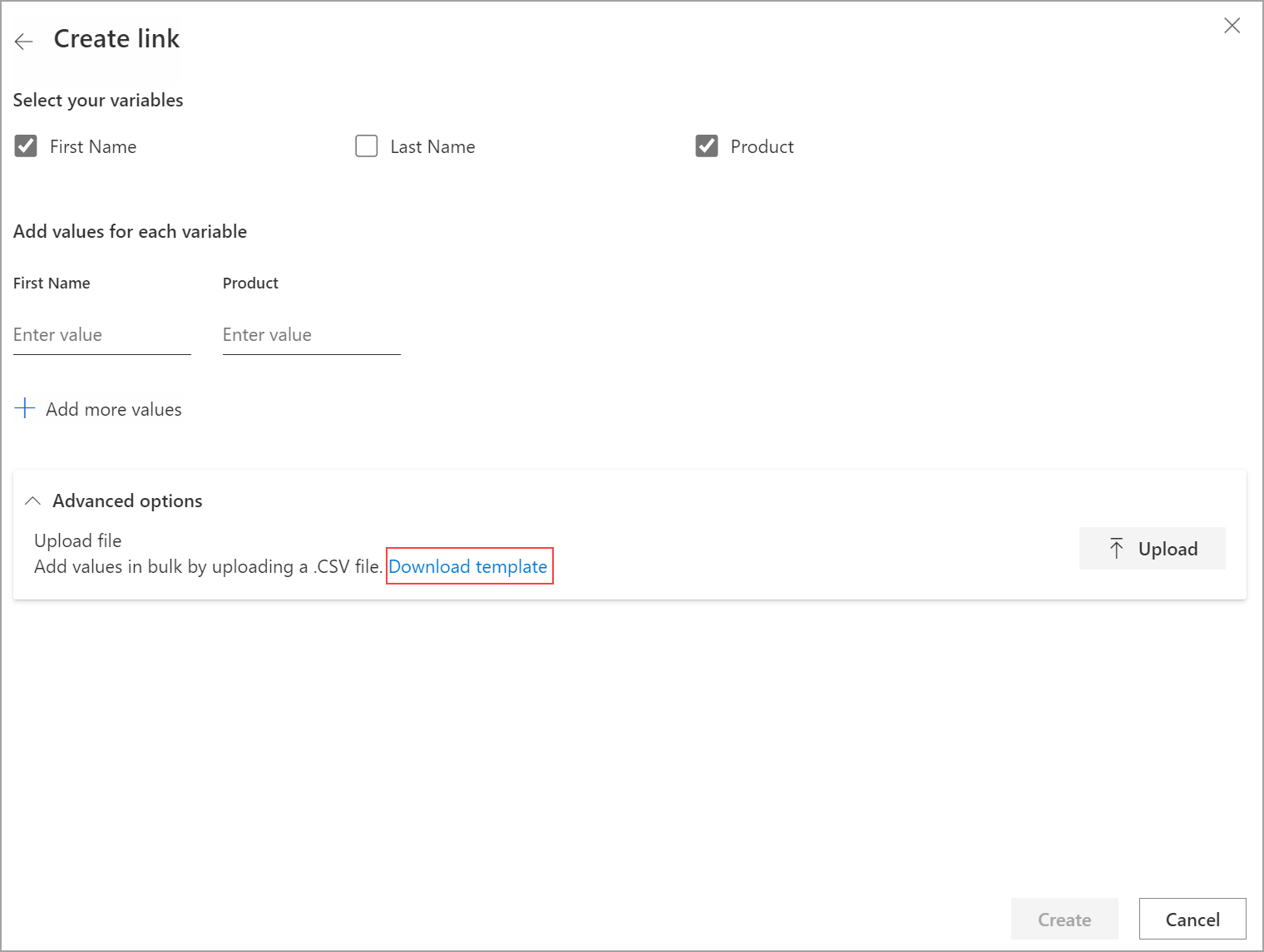
Despois de crear o ficheiro CSV, vai ao panel Crear ligazóns , expanda a sección Opcións avanzadas e, a seguir, selecciona Cargar.
Explore e seleccione o ficheiro CSV que desexe cargar. Os valores do ficheiro CSV están poboados baixo Engadir valores para cada variable.
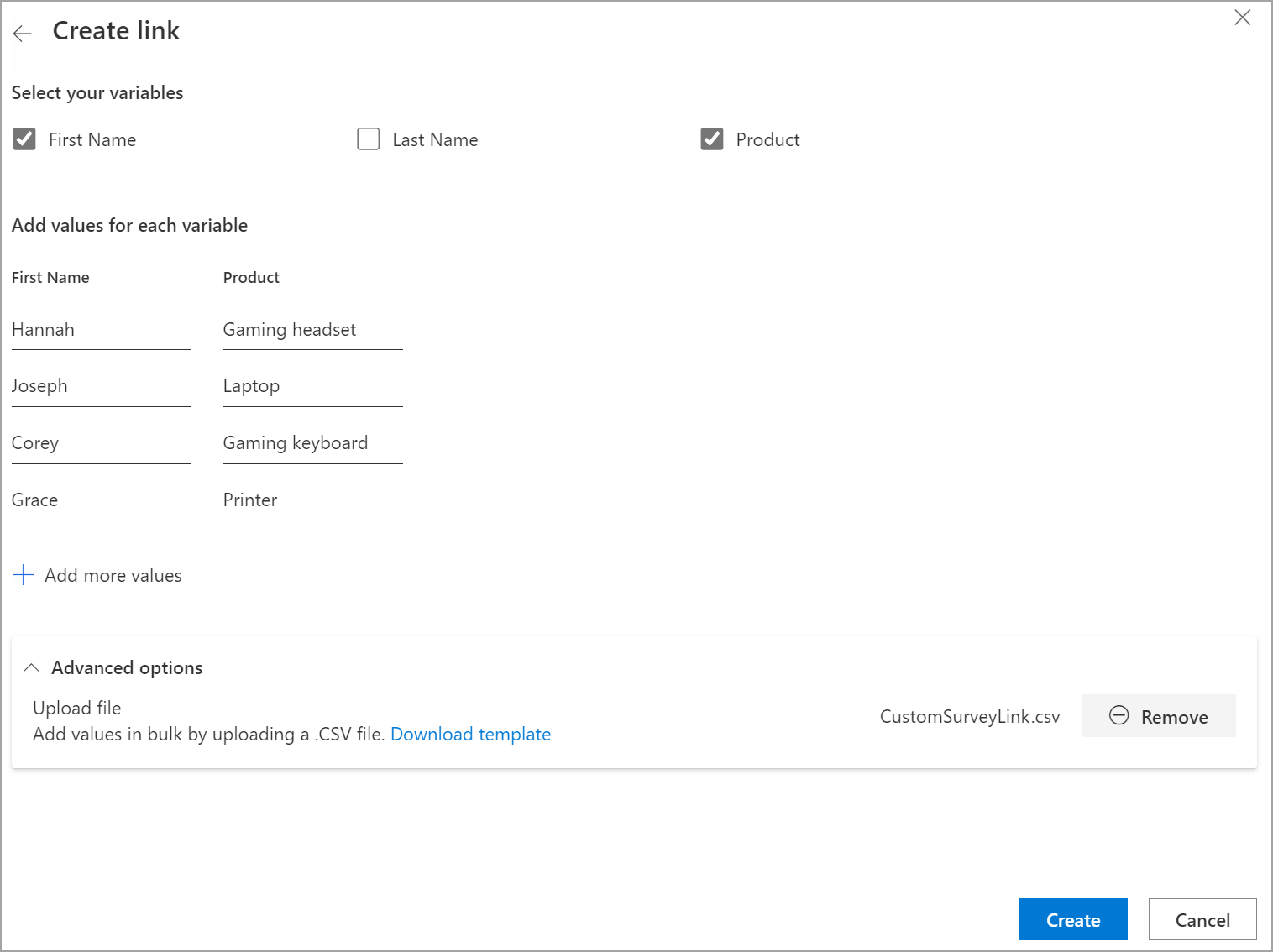
Seleccione Crear.
Despois de cargar o ficheiro correctamente, créanse ligazóns e móstranse no panel de ligazóns Enquisa .
Para copiar unha ligazón, sobrevoa a ligazón e, a seguir, selecciona
 .
.Para exportar todas as ligazóns, selecciona Exportar.
Para descargar o código QR para unha ligazón personalizada, sobre a ligazón, selecciona Máis accións (tres puntos) e, a seguir, selecciona Descargar código QR.
Editar unha ligazón personalizada
Abre a enquisa e vai á pestana Enviar .
Seleccionar ligazón.
Nota
Se enviou a súa enquisa por correo electrónico unha vez, aparece o resumo da invitación. Para obter a ligazón da súa enquisa, selecciona Resend>Link.
As ligazóns personalizadas móstranse no panel de ligazóns da enquisa.
Sobre a ligazón que queres editar, selecciona Máis accións (tres puntos) e, a seguir, selecciona Editar.
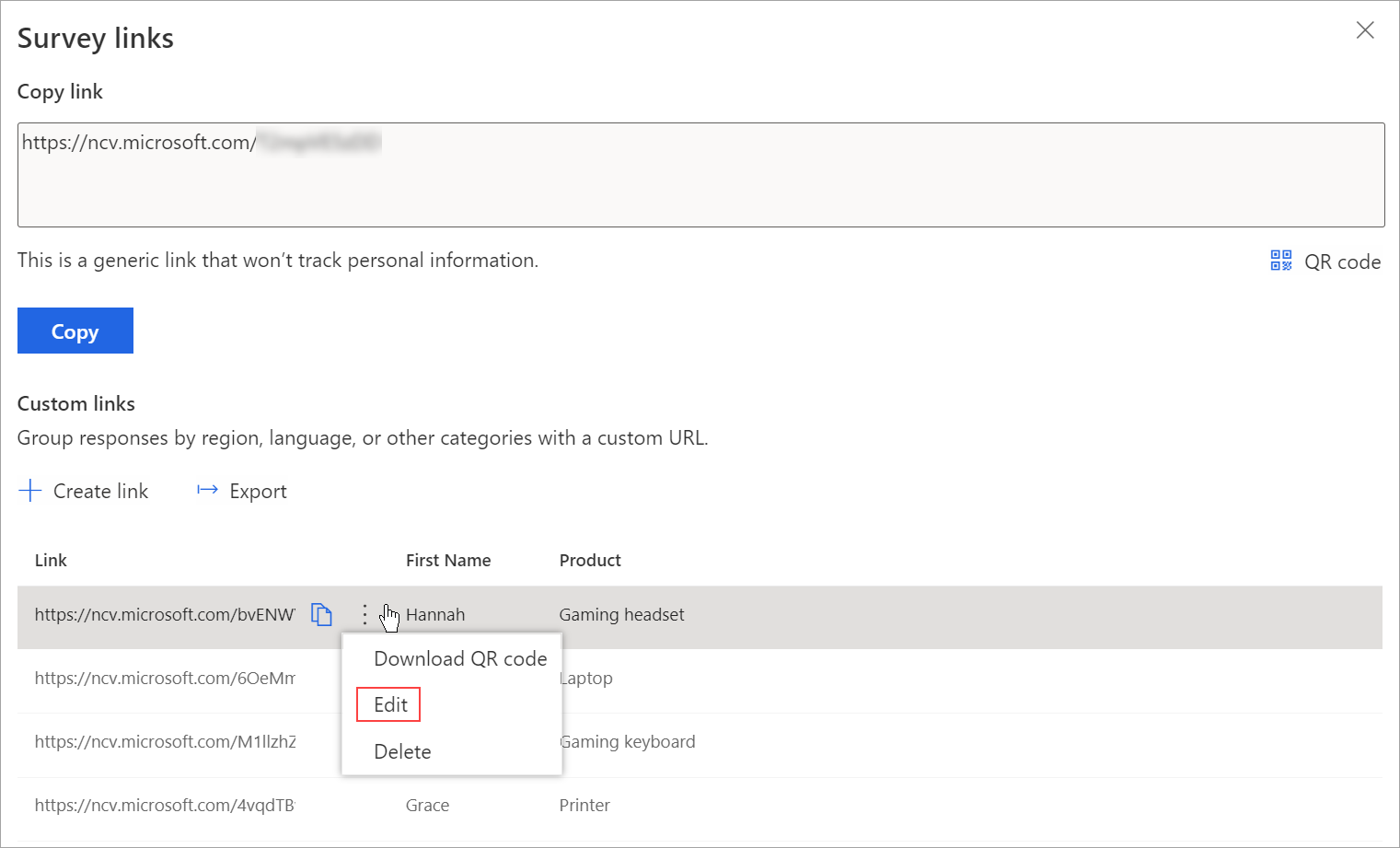
Edite os valores para as variables segundo sexa necesario.
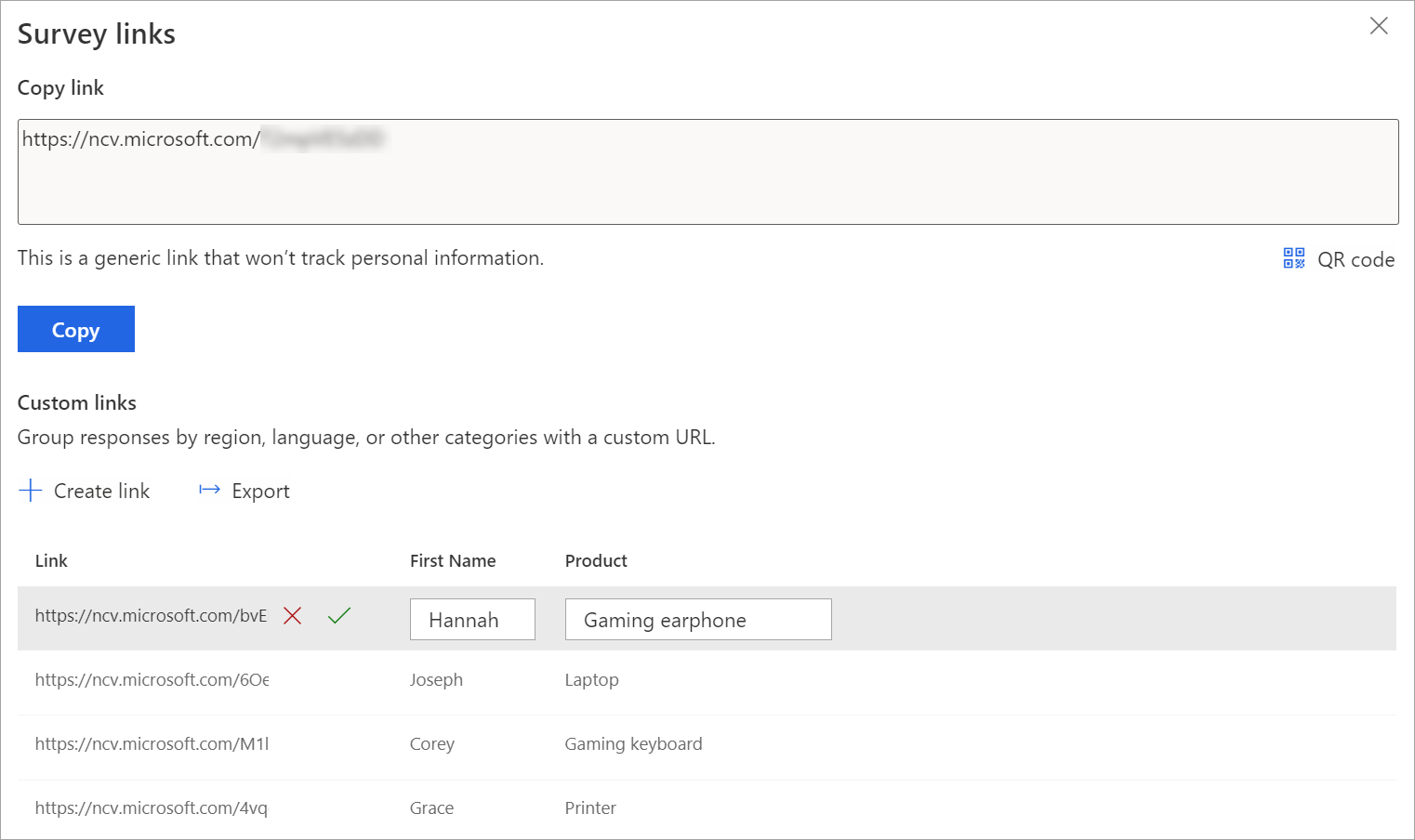
Selecciona
 gardar os cambios.
gardar os cambios.Selecciona
 descartar os cambios.
descartar os cambios.
Eliminar unha ligazón personalizada
Abre a enquisa e vai á pestana Enviar .
Seleccionar ligazón.
Nota
Se enviou a súa enquisa por correo electrónico unha vez, aparece o resumo da invitación. Para obter a ligazón da súa enquisa, selecciona Resend>Link.
As ligazóns personalizadas móstranse no panel de ligazóns da enquisa.
Sobre a ligazón que queres editar, selecciona Máis accións (tres puntos) e, a seguir, selecciona Eliminar.
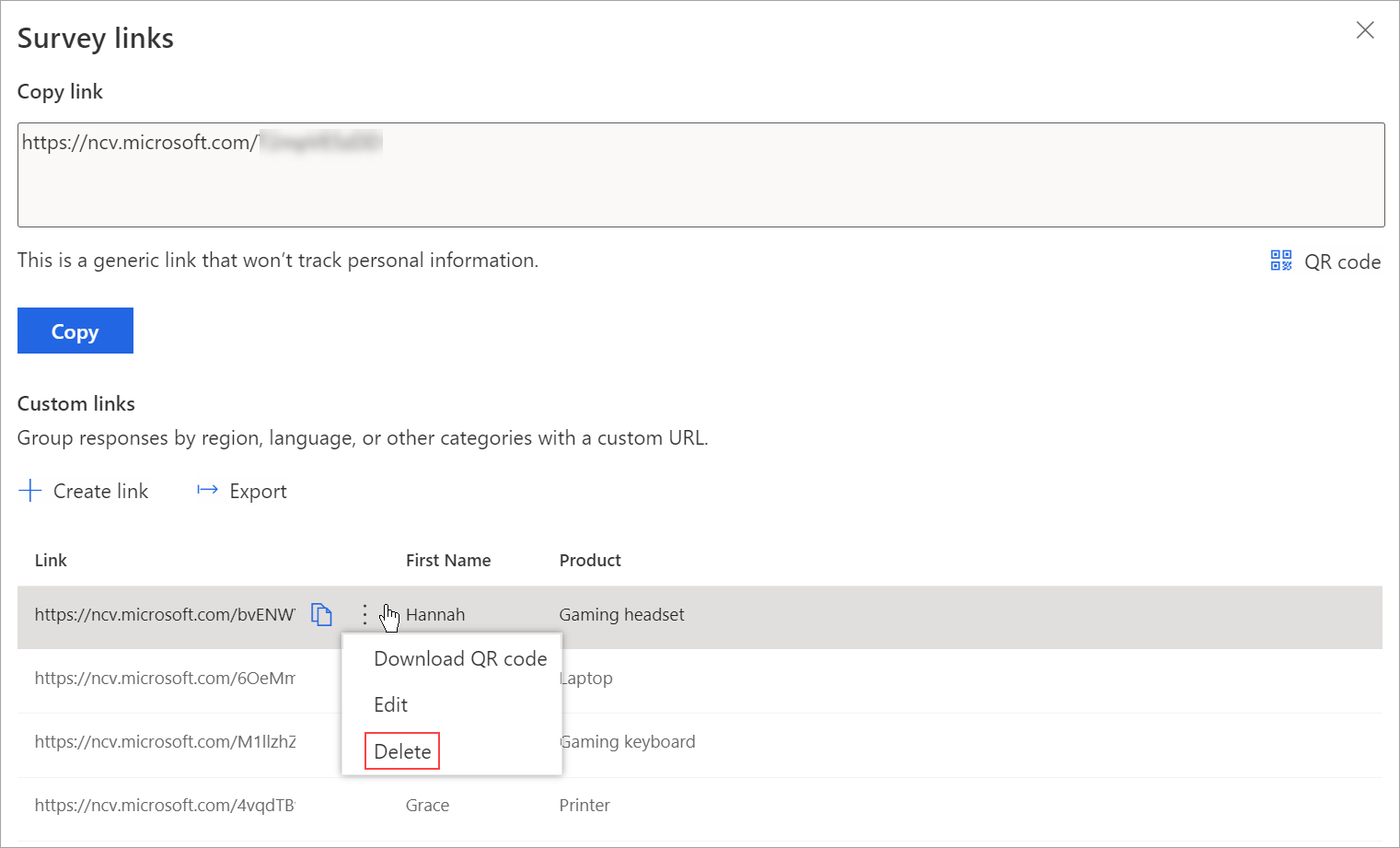
Na mensaxe de confirmación, seleccione Eliminar.
Consulte tamén
Traballa coa configuración de distribución de enquisas
Enviar unha enquisa usando o compositor de correo electrónico integrado
Envía unha enquisa usando Power Automate
Incorporar unha enquisa nunha páxina web
Enviar unha enquisa usando o código QR